CÓMO
Configurar y guardar un símbolo multielemento con la transparencia deseada en ArcGIS Pro
Resumen
Este artículo describe los pasos para configurar la transparencia para un símbolo de punto de llamada de etiqueta, por ejemplo, el símbolo Señal 1![]() . Configurar la transparencia de un símbolo multielemento en el panel Simbología es un proceso sencillo, ya que todos los elementos se pueden visualizar y modificar individualmente. Sin embargo, el ajuste de transparencia del símbolo no se puede guardar, por lo que debe repetir el proceso cuando configure simbología parecida en el futuro. La siguiente imagen muestra los ajustes de transparencia para varios elementos de un símbolo con el panel Simbología.
. Configurar la transparencia de un símbolo multielemento en el panel Simbología es un proceso sencillo, ya que todos los elementos se pueden visualizar y modificar individualmente. Sin embargo, el ajuste de transparencia del símbolo no se puede guardar, por lo que debe repetir el proceso cuando configure simbología parecida en el futuro. La siguiente imagen muestra los ajustes de transparencia para varios elementos de un símbolo con el panel Simbología.
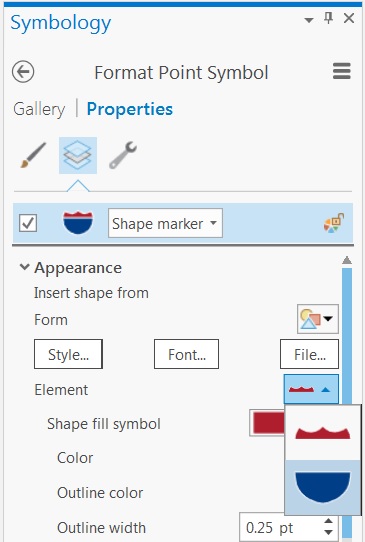
Puede guardar el ajuste de transparencia deseado para un símbolo si utiliza el panel Clase de etiqueta; sin embargo, solamente puede modificar un elemento. Por tanto, al utilizar un símbolo multielemento, no se puede controlar la transparencia de elementos individuales del símbolo con el panel Clase de etiqueta, como se muestra en la siguiente imagen:
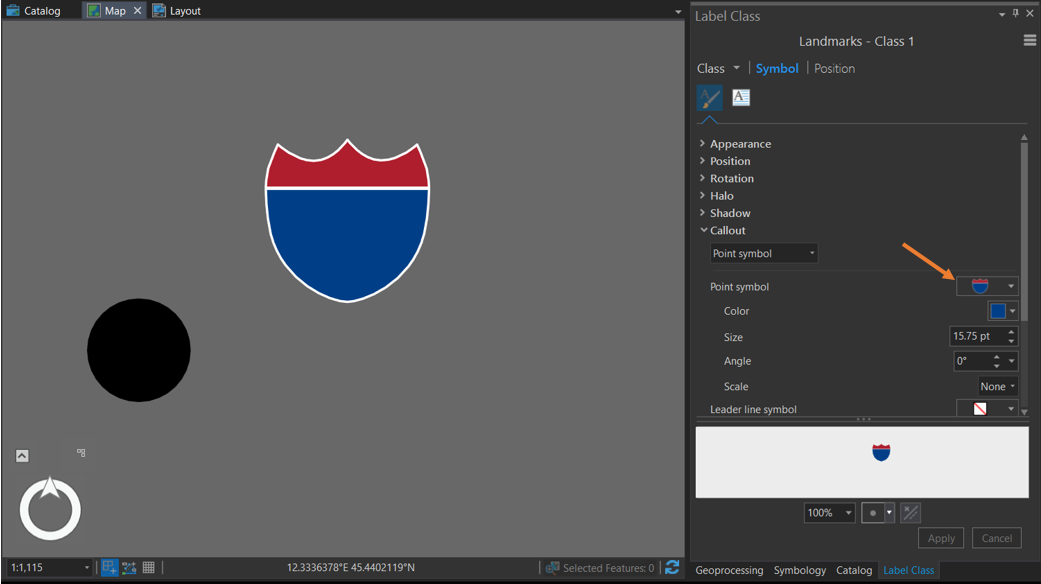
Desde el panel Clase de etiqueta, puede definir la transparencia del color si va a la lista desplegable Color > Propiedades de color> y configura la Transparencia en la ventana Editor de color:
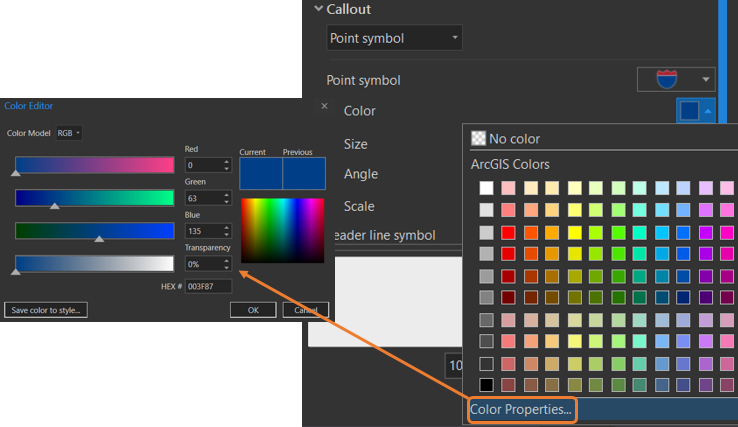
Sin embargo, si realiza esto en un símbolo multielemento en el panel Clase de etiqueta, se define la transparencia de solamente un elemento; en este ejemplo, la parte azul de la señal:
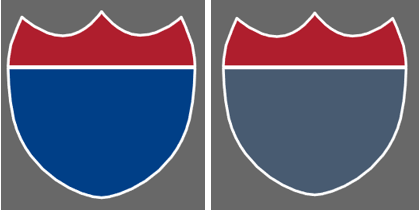
Procedimiento
Para configurar y guardar un símbolo multielemento con la transparencia deseada en ArcGIS Pro, siga estos pasos:
- Vaya a Catálogo > Estilos y busque el símbolo de llamada deseado.
- Haga clic con el botón derecho en el símbolo > Agregar a favoritos.
- Vaya a Estilos > Favoritos, seleccione el símbolo y edite las propiedades de color. De este modo, se habilita el mismo nivel de control que en el panel Simbología.
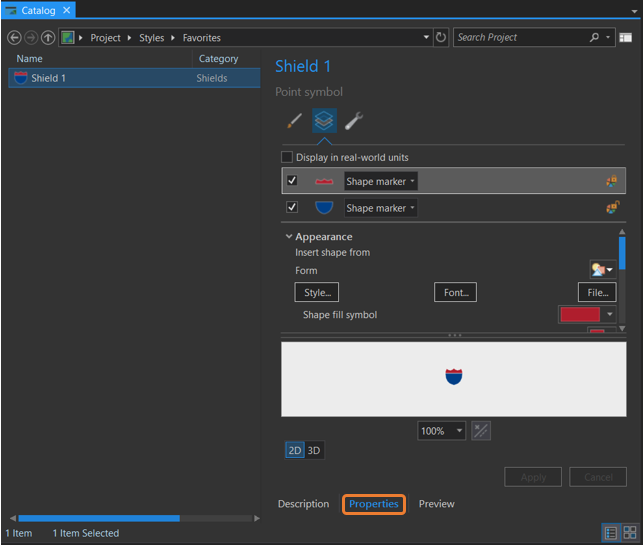
- Ajuste como desee la transparencia de cada elemento del símbolo. En este ejemplo, ambos elementos del símbolo de llamada se definen al 50%, y el símbolo se guarda con el nombre: Señal 50% de transparencia. La opción para usar la simbología editada con la transparencia deseada ahora aparece en la sección Favoritos del panel Clase de etiqueta, que permite seleccionar fácilmente el símbolo para su uso futuro.
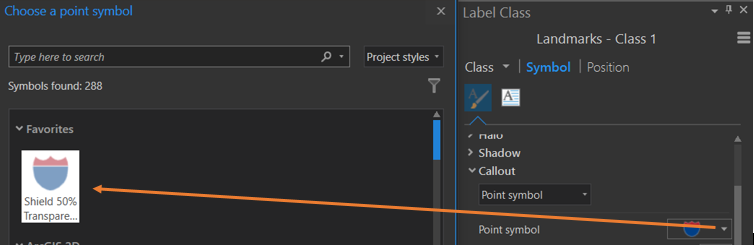
Id. de artículo: 000017454
Obtener ayuda de expertos en ArcGIS
Empieza a chatear ahora

